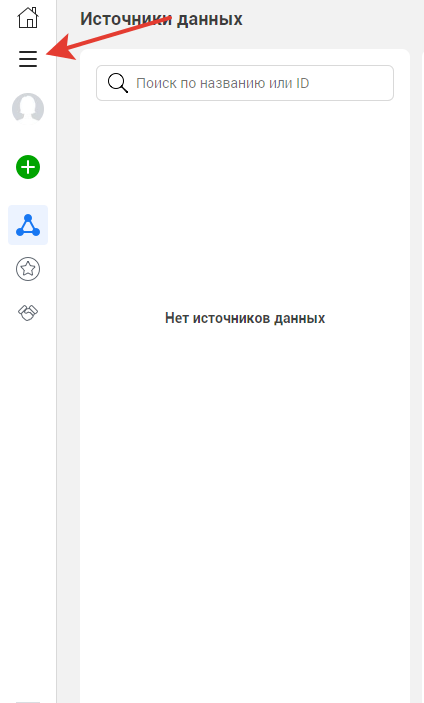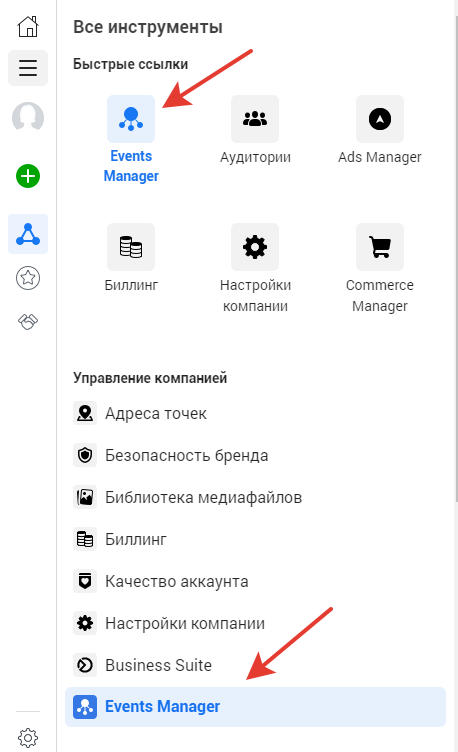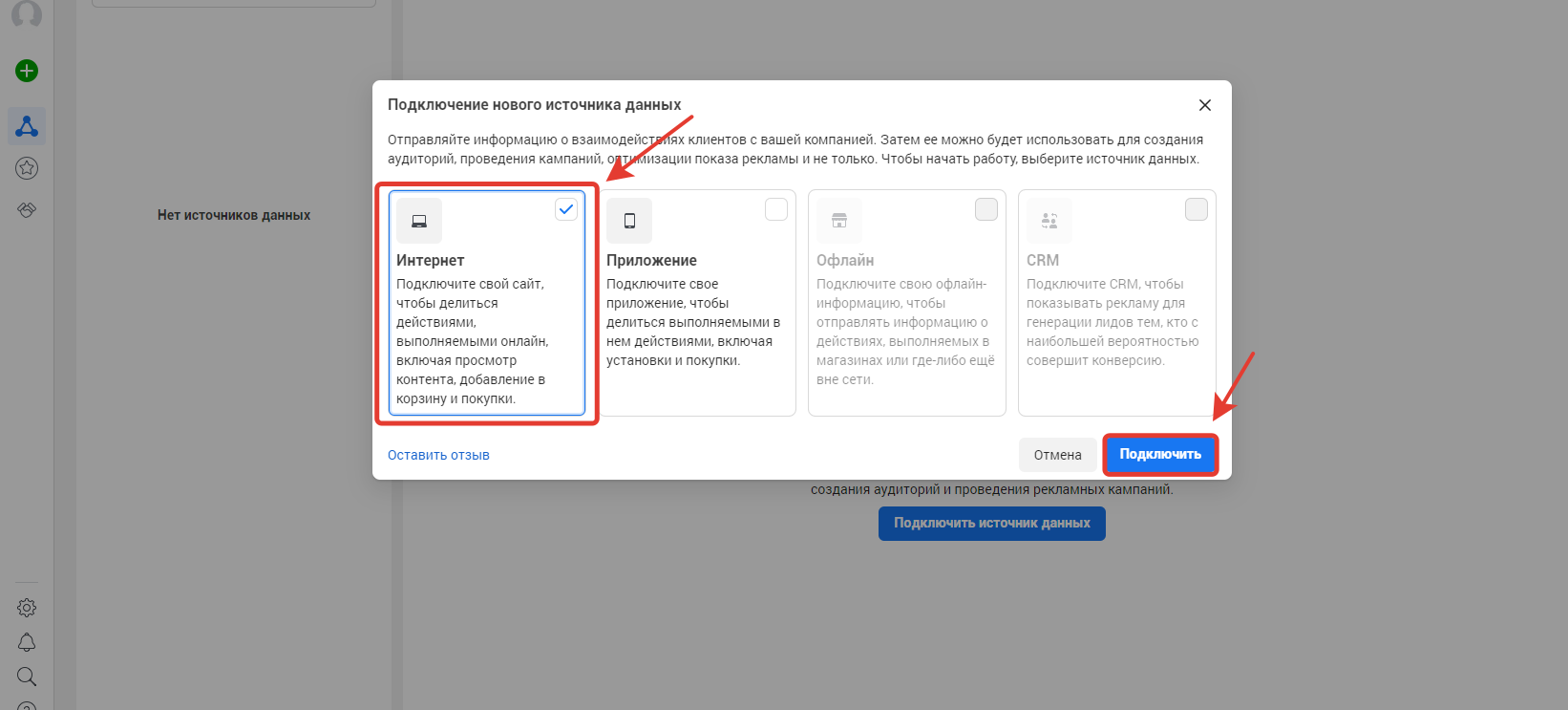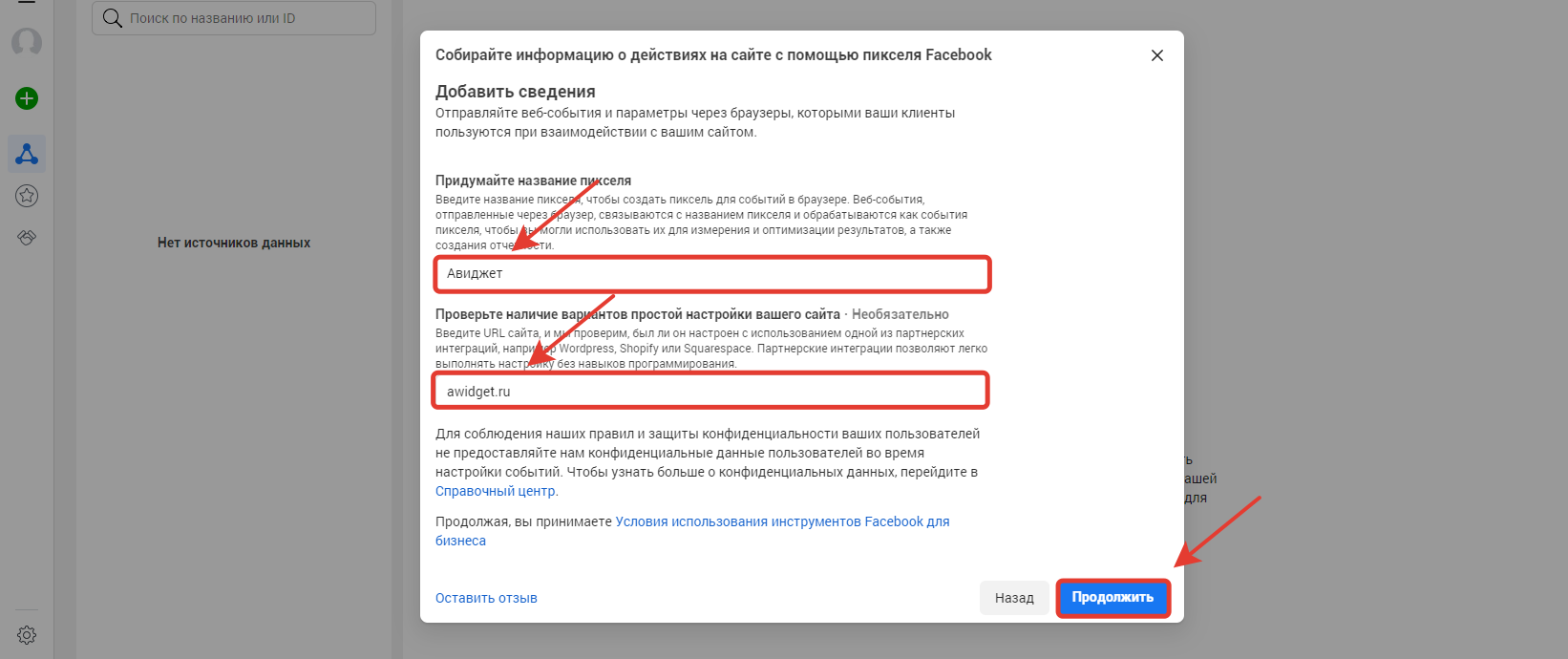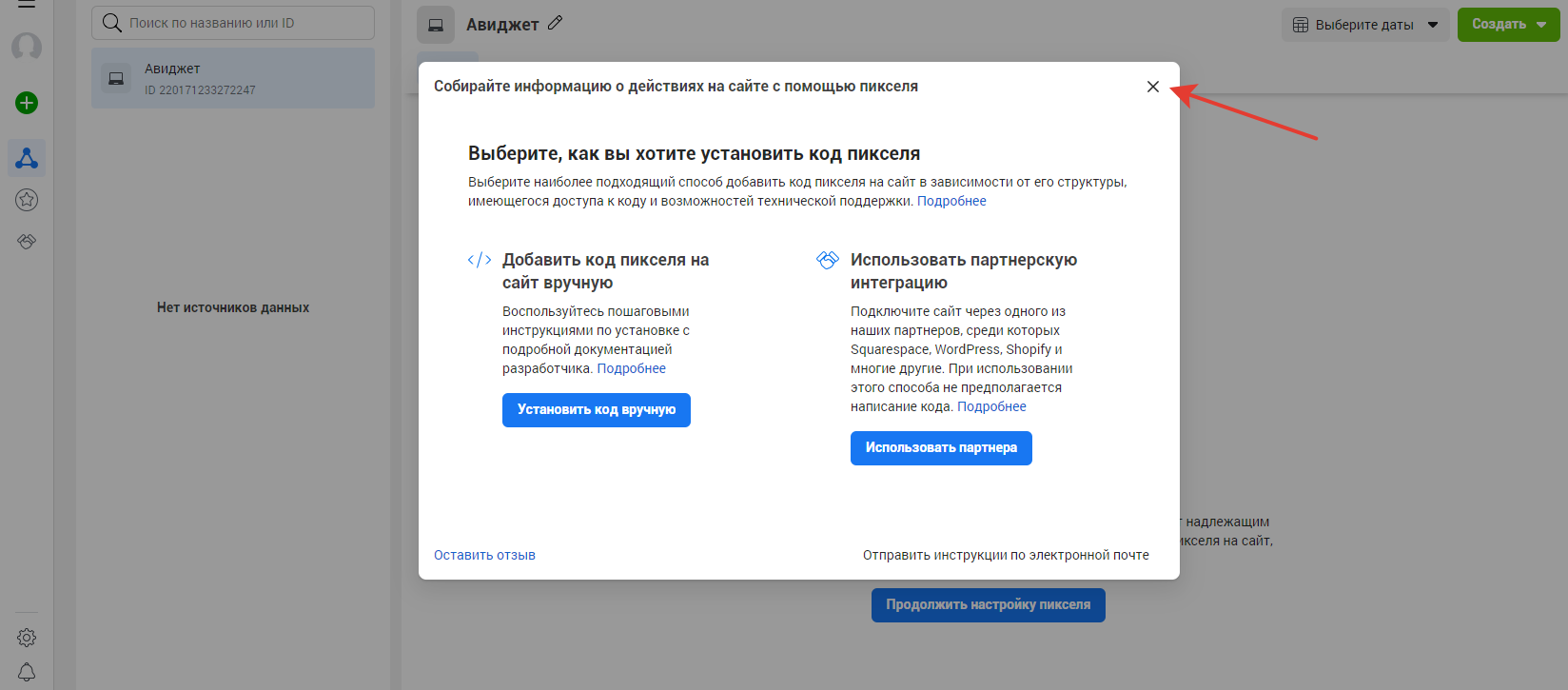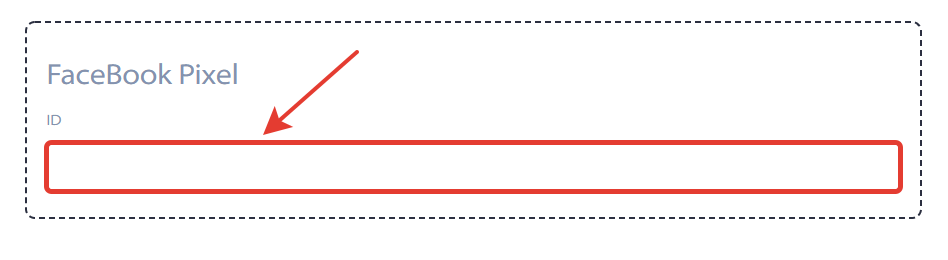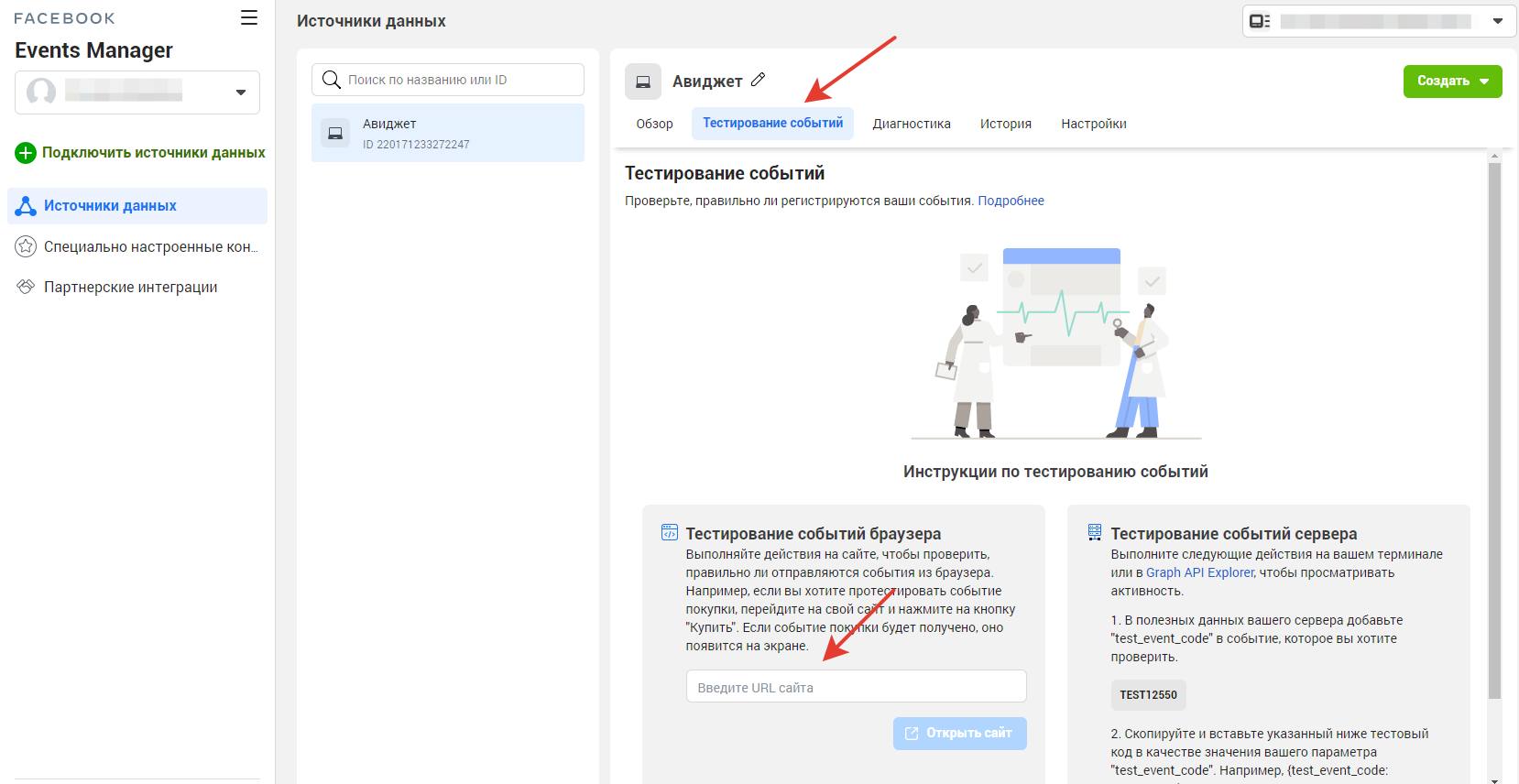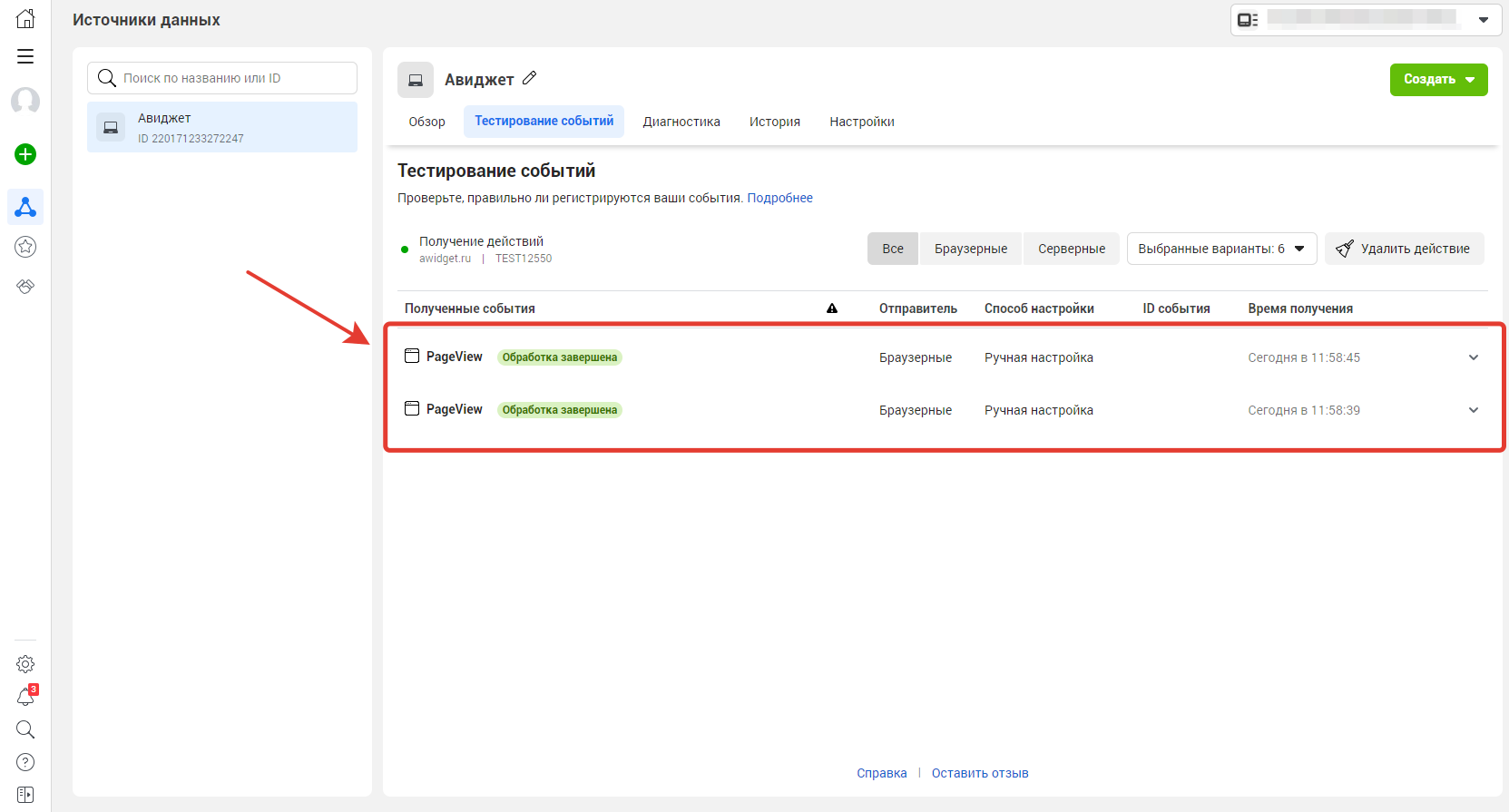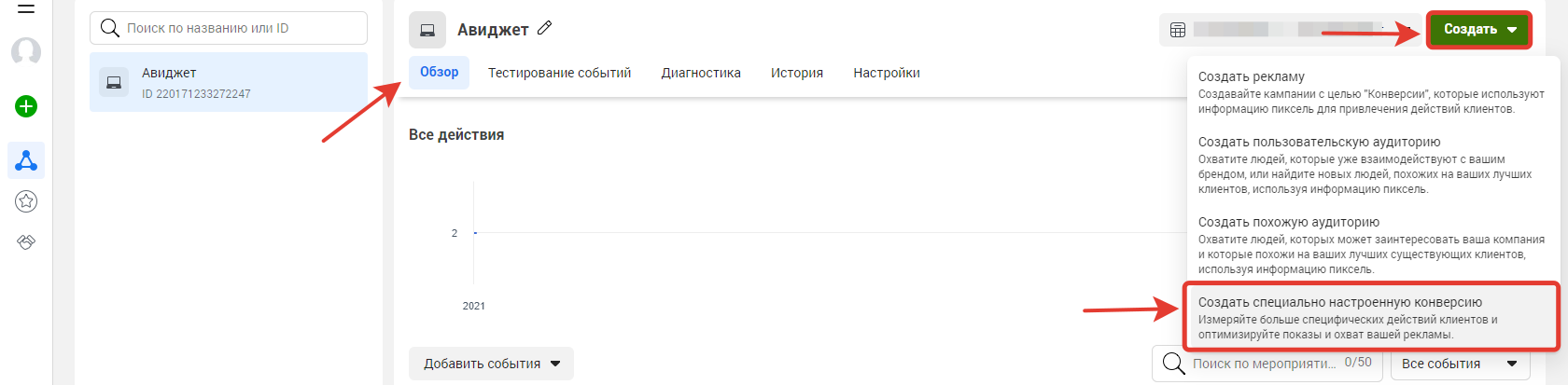Как установить Facebook Pixel в Awidget?
Перейдите на сайт Facebook Business и авторизуйтесь.
В меню аккаунта (слева вверху) выберите раздел Events Manager и далее, нажмите на кнопку Подключить источник данных (в случае, если вы создаете новый Пиксель):
В появившемся окошке выбираем Интернет и кликаем кнопку Подключить:
Далее выбираем Пиксель Facebook и кликаем кнопку Подключить:
Даем название Пикселю, вводим в поле ниже адрес сайта awidget.ru и кликаем кнопку Продолжить:
Появившееся новое окно можно закрыть.
В левом верхнем углу, рядом с названием Пикселя копируем его ID:
Далее переходим редактор нужного нам виджета в личном кабинете awidget.ru. Заходим во вкладку "Интеграции" => "Facebook Pixel":
Вставляем ранее скопированный ID Пикселя в данное поле:
Важно: Обязательно сохраните виджет после настройки!
Далее, переходим во вкладку "Код виджета" и копируем прямую ссылку на виджет (под установленной галочкой "Доступно по ссылке"):
Затем переходим в рекламный кабинет Facebook во вкладку Тестирование событий, вставляем ранее скопированную прямую ссылку на виджет в данное поле и кликаем на кнопку Открыть сайт:
Откроется ваш виджет по прямой ссылке. По мере прохождения виджета в рекламном кабинете Facebook будут появляться все ваши события. Необходимо пройти виджет до конца и отправить заявку.
Готово! Facebook Pixel настроен и работает.
ВАЖНО: Если события так и не появились в рекламном кабинете Facebook это значит, что у вас в браузере присутствуют расширения блокирующие рекламу (например Adblock или подобные). Отключите их. При открытии Facebook в режиме "Инкогнито" вы также не сможете увидеть данные.
Рассмотрим пример настройки Специальной конверсии на завершение виджета.
Нажимаем кнопку Создать и выбираем пункт Создать специально настроенную конверсию. Если окно не открылось с настройкой автоматически, то кликните на вкладку Обзор чтобы оно появилось:
Далее даем название конверсии, настраиваем как указано на скрине ниже и нажимаем кнопку Создать:
Затем можете пройти ваш виджет заново. В левом меню кликаем на пункт Специально настроенные конверсии и видим, что событие работает!
Готово! Facebook Pixel настроен и работает.